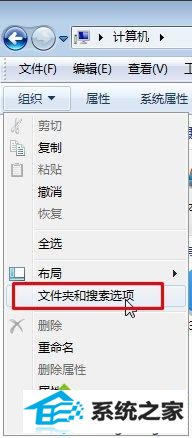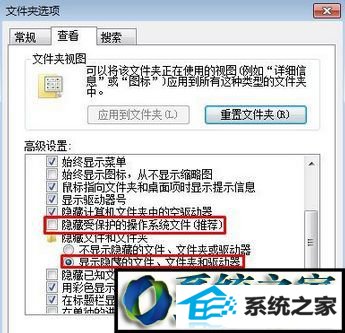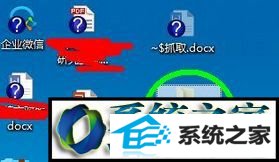技术编辑设置win8系统桌面图标有蓝色问号的方法?
日期:2016-12-17 00:00 作者:win7系统官网 来源:http://www.win770.com
技术编辑设置win8系统桌面图标有蓝色问号的方法??
很多对电脑不熟悉的朋友不知道win8系统桌面图标有蓝色问号的问题如何解决,虽然win8系统桌面图标有蓝色问号的少许解决办法,所以小编就给大家准备了win8系统桌面图标有蓝色问号的情况实在太难了,只需要按照;1、打开“计算机”,点击“组织”选择“文件夹和搜索选项”; 2、在“文件夹选项”的“查看”选卡中“高级设置”下方框中点击“显示隐藏的文件、文件夹和驱动器”,然后将“隐藏受保护的操作系统文件(推荐)”前面的勾去掉,点击应用并确定即可;;的方法即可解决,接下来小编就给大家带来win8系统桌面图标有蓝色问号的具体解决流程。 具体步骤: 1、打开“计算机”,点击“组织”选择“文件夹和搜索选项”;
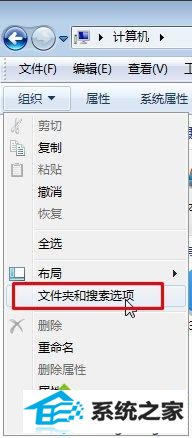
2、在“文件夹选项”的“查看”选卡中“高级设置”下方框中点击“显示隐藏的文件、文件夹和驱动器”,然后将“隐藏受保护的操作系统文件(推荐)”前面的勾去掉,点击应用并确定即可;
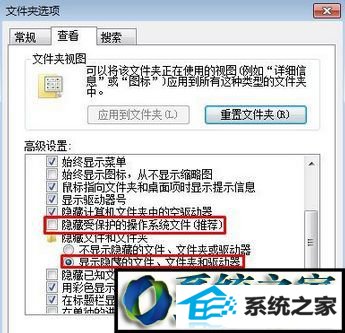
3、切换到桌面,我们可以看到一个名为“.svn”的半透明文件夹,我们将其删除,然后重启计算机即可解决。
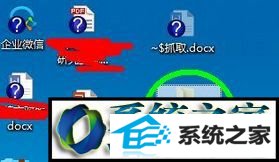
上述方法轻松解决win8系统桌面图标有蓝色问号的问题,其实出现蓝色问号都是“svn”软件引起的,只要删除即可。